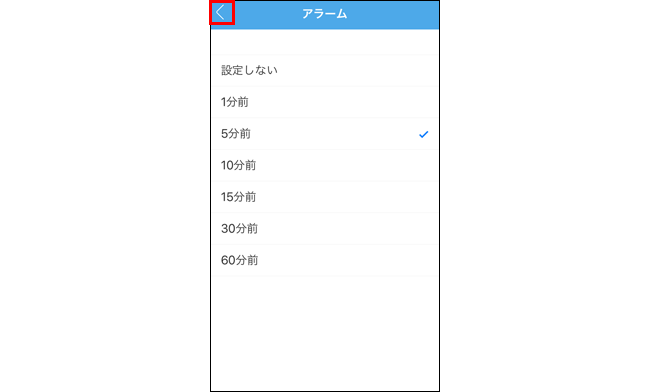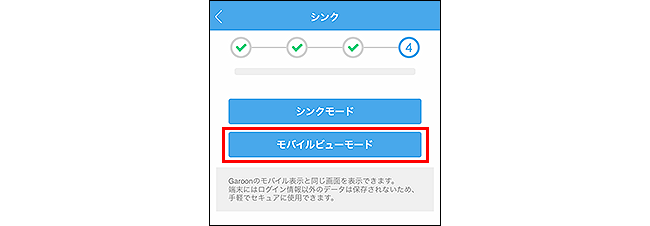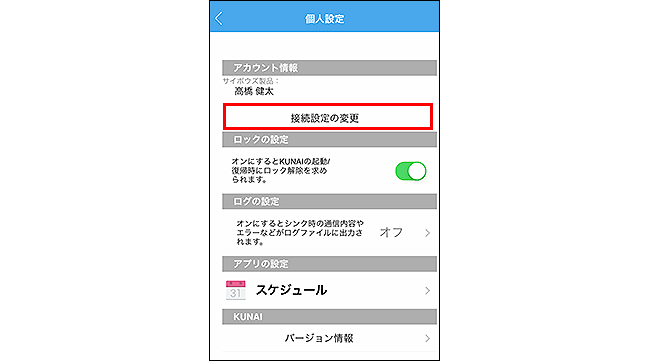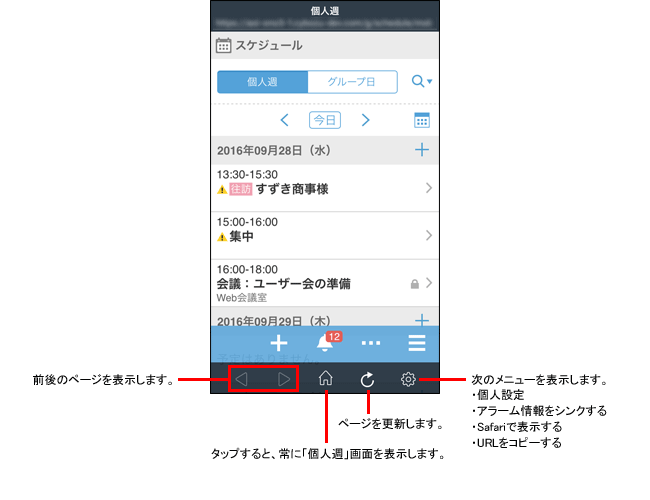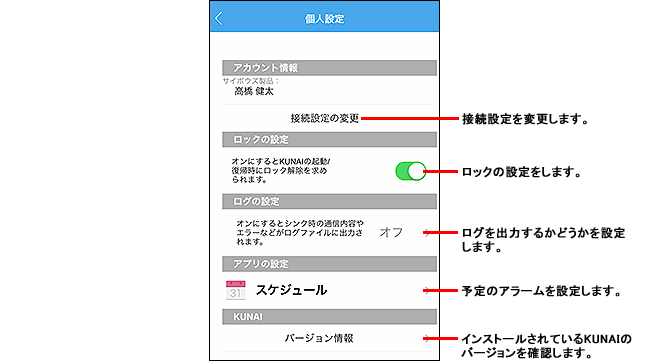モバイルビューモードを使用する方法を説明します。
モバイルビューモードを使用する
モバイルビューモードとは
モバイルビューモードとは、シンクせずにGaroonのモバイル表示と同様の画面を表示する機能です。
モバイルビューモードを使用すると、端末にはログイン情報以外のデータが保存されないため、手軽でセキュアにKUNAIを利用できます。ただし、予定のアラームを使用する場合は、アラームに必要な予定のタイトルや日時などの情報が端末に保存されます。
-
モバイルビューモードは、クラウド版 Garoon、またはバージョン 4.0.0以降のパッケージ版 Garoonをお使いの場合のみ使用できます。
サイボウズ Office、またはバージョン 3.7.x以前のパッケージ版 Garoonをお使いの場合は、使用できません。 -
モバイルビューモードでGaroonに接続すると、PC表示では正常に動作しない場合があります。モバイル表示でご確認ください。
-
クラウド版 Garoon、またはバージョン 4.0.0以降のパッケージ版 Garoonをお使いの場合でも、システム管理者がモバイル表示の使用を許可していない場合は、モバイルビューモードは使用できません。
-
リモートサービスをお使いの場合、モバイルビューモードを使用するには、クライアント証明書をインポートする必要があります。
-
モバイルビューモードでは、Garoonのシステム管理者が、「通知一覧」アプリケーションの使用を停止している場合、次のアプリケーションを利用することができません。
- 掲示板
- マルチレポート
- ワークフロー
モバイルビューモードを設定する
モバイルビューモードの設定方法を説明します。
- 接続設定の最後の手順で、[モバイルビューモード]をタップする
- スケジュールのアラームを使用するかどうかを設定する
[使用しない]を選択した場合でも、あとからアラームを設定できます。
設定方法の詳細は、次の見出しを参照してください。
[使用する]を選択すると、予定データが30分ごとに自動シンクされます。そのため、アラームに必要な予定のタイトルや日時などの情報が端末に保存されます。
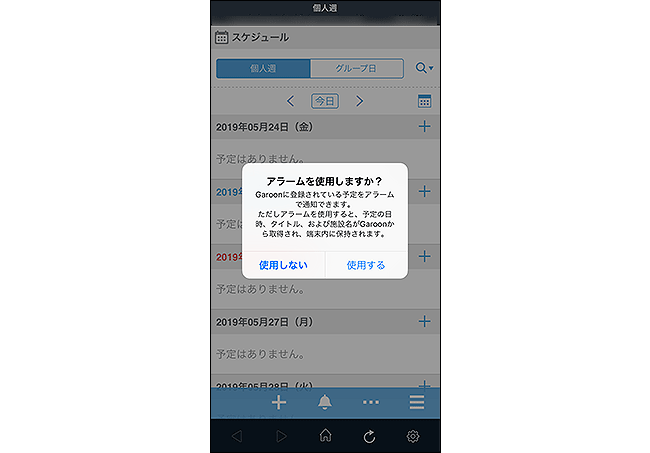
KUNAI内蔵のWebブラウザーで、Garoonのモバイル表示と同様の画面が表示されます。
モバイルビューモードでの操作方法についての詳細は、次のページを参照してください。
モバイルビューモードからシンクモードに切り替える
モバイルビューモード使用時に、シンクモードに切り替える方法を説明します。
- モバイルビューモードの画面の右下の
 をタップする
をタップする
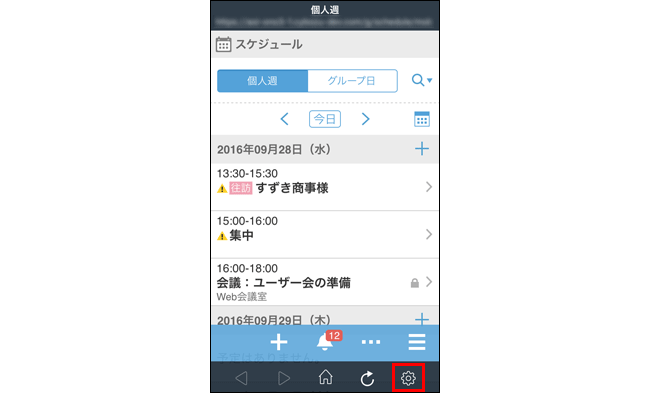
- [個人設定]をタップする
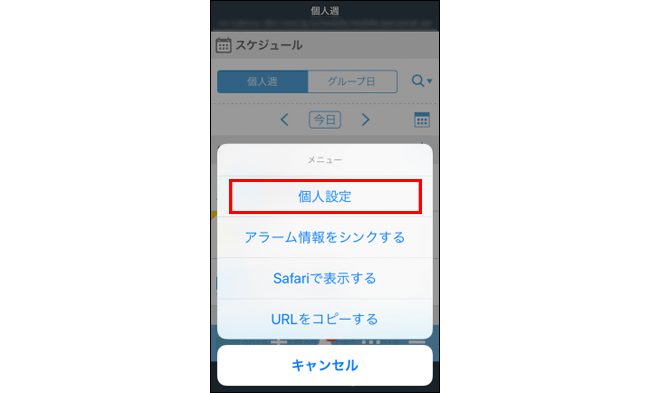
- [接続設定の変更]をタップして、画面の案内にしたがって、もう一度接続設定を行う
- [シンクモード]をタップする
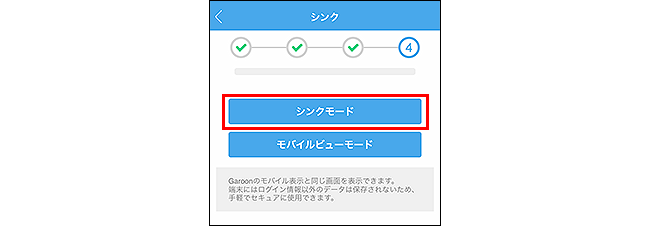
データのシンクが開始されます。
シンクモードからモバイルビューモードに切り替える
KUNAIをシンクモードでお使いの場合に、モバイルビューモードに切り替える方法を説明します。
- アプリ一覧で[モバイルビューモード]をタップする
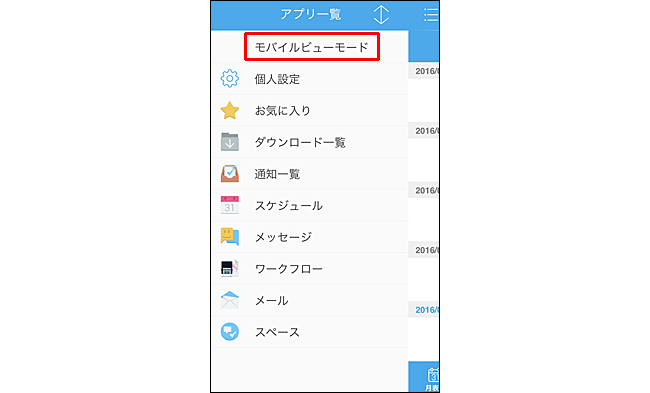
モバイルビューモードに切り替わります。モバイルビューモードに切り替えても、シンクモード使用時に端末に保存されたデータは削除されません。
-
モバイルビューモードに切り替えたあと、再度シンクモードに戻るには、画面の右下の
 をタップして、[シンクモードへ戻る]をタップします。
をタップして、[シンクモードへ戻る]をタップします。
クラウド版 Garoonをお使いで、一度もシンクモードを表示させたことがない場合は、[シンクモードへ戻る]が表示されません。
[シンクモードへ戻る]が表示されない場合は、個人設定から再度接続設定を行うことで、シンクモードに切り替えることができます。
詳細は、次のページを参照してください。
モバイルビューモードの画面の見かた
「個人週」画面
「個人設定」画面
予定のアラームを設定する
予定のアラームを設定します。
-
アラームを設定すると、予定データが30分ごとに自動シンクされます。そのため、アラームに必要な予定のタイトルや日時などの情報が端末に保存されます。
- モバイルビューモードの画面の右下の
 をタップする
をタップする
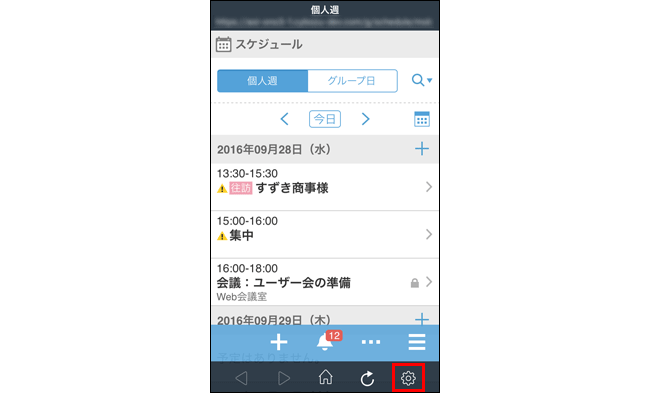
- [個人設定]をタップする
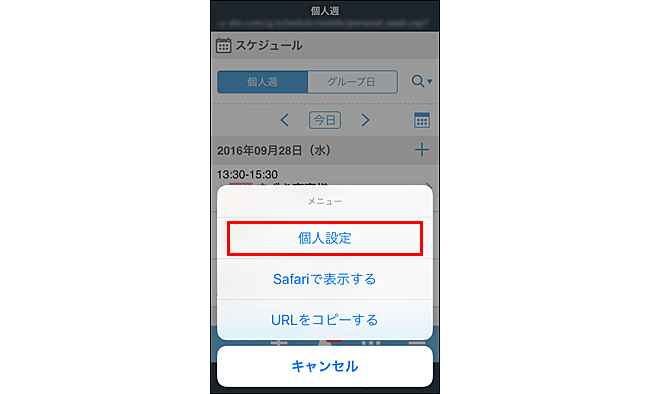
- アプリの設定の[スケジュール]をタップする
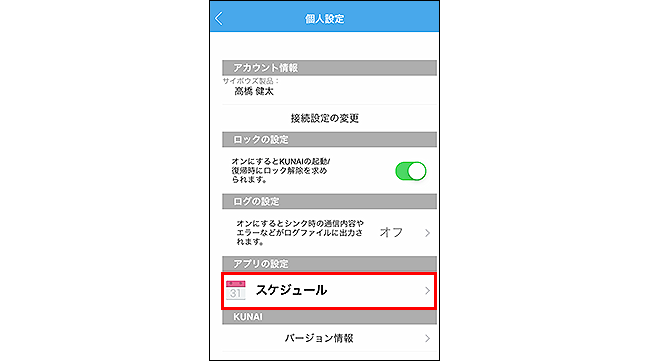
- 「アラーム」の欄で設定されている値をタップする
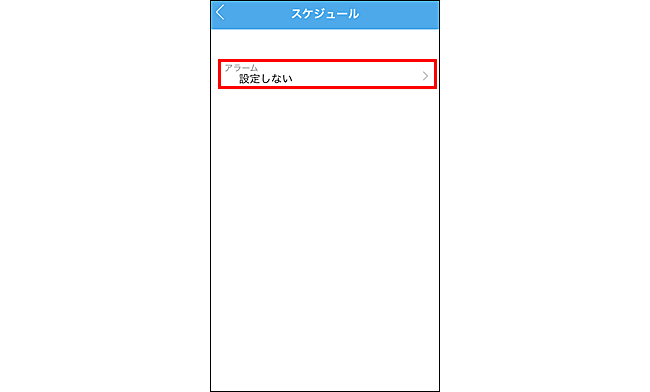
- 予定の開始時刻の何分前にアラームを表示するかを選択して、
 をタップする
をタップする